Wps文檔如何轉換為pdf文件
Wps文檔是職場辦公當中較多使用得文件格式,通常文件的撰寫、編輯、修改都是使用得wps工具。因此wps工具操作簡易,功能齊全,十分符合日常辦公的需求。可是wps文檔也有著缺陷所在,那就是wps文檔的文字內容太容易修改。如果將重要的工作文件以wps文檔保存,保護得稍有不慎,文件當中的重要內容就會遭到泄露,而影響工作的進展。所以,在保存重要文件時,大家都會將wps文檔轉換為安全性高的pdf文件進行保存。今天的文章內容就和大家說說wps文檔如何轉換為pdf文件。

1.打開瀏覽器。鼠標點擊電腦中的瀏覽器將其打開,在瀏覽器當中查找關鍵詞wps轉pdf在線轉換,然後再點擊進入搜索到得頁面中去。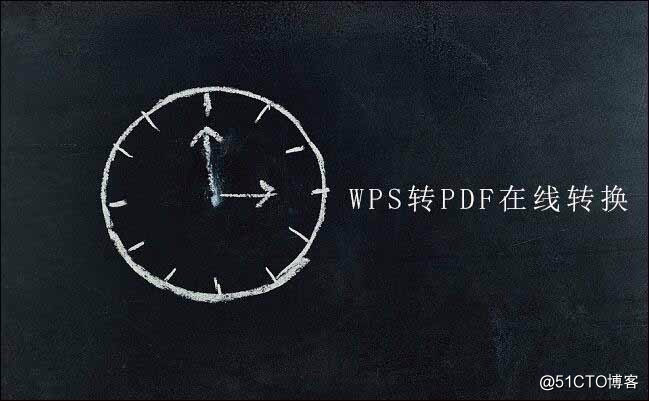
2.進入頁面選擇wps轉pdf功能。在頁面中,先移動鼠標光標至文檔轉換選項上,然後再點擊下方顯示的多個選項當中的WPS轉PDF。
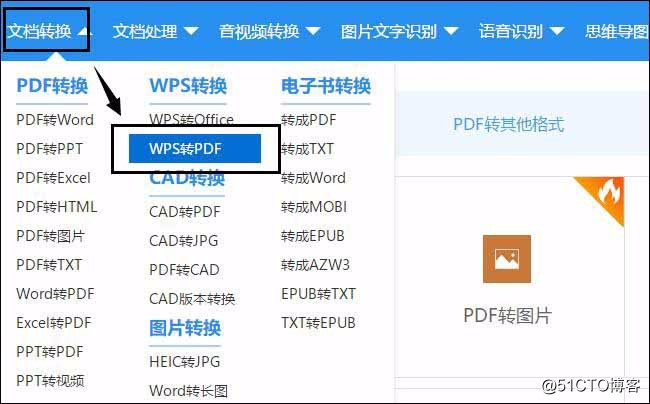
3.將wps文檔添加到頁面中。在新轉入的頁面中,使用鼠標單擊頁面內的點擊選擇文件選項,把要轉換的wps文檔都添加到頁面中來。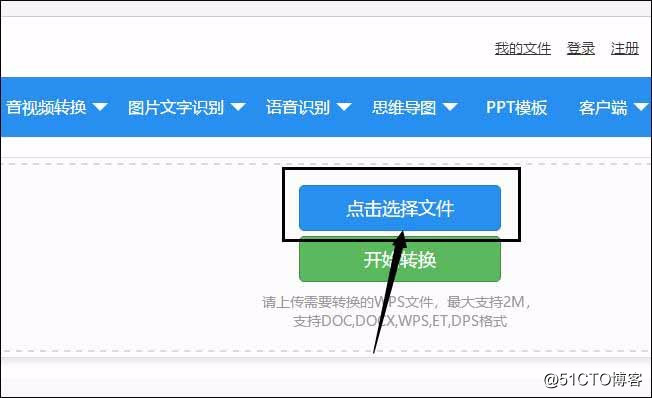
4.正式開始轉換操作。鼠標點擊頁面內的開始轉換選項,頁面就會正式開始wps轉pdf的操作。如果大家還有更多要轉換的wps文檔,可點擊頁面內的繼續添加選項,把剩余wps文檔也添加到頁面當中。然後再點擊開始轉換選項,將多個wps文檔一同進行轉換。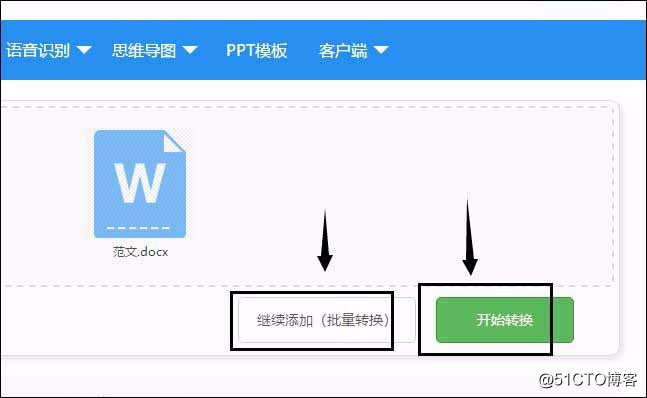
5.將轉換好的文件保存到電腦裏。鼠標點擊文件縮略圖下的預覽選項,就可查看wps文檔是否成功轉換為了pdf文件。然後再點擊右下角的立即下載選項,把轉換好的pdf文件下載保存到電腦中就行了。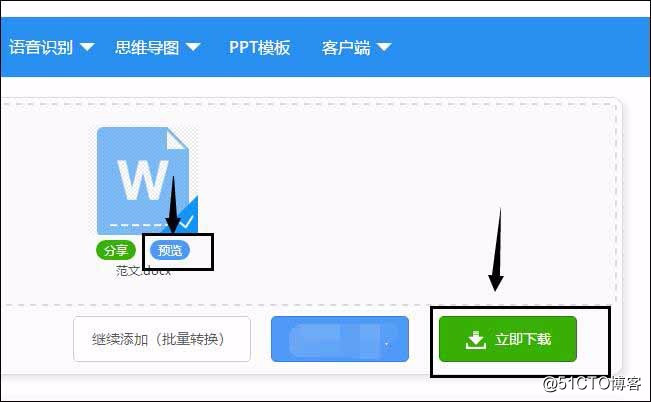
6.小夥伴們如果不喜歡在線轉換這個方法,沒有關系。下面小編還將教給大家其它wps轉pdf的方法。小夥伴們先要在電腦中準備個支持wps轉pdf操作的pdf轉換器。
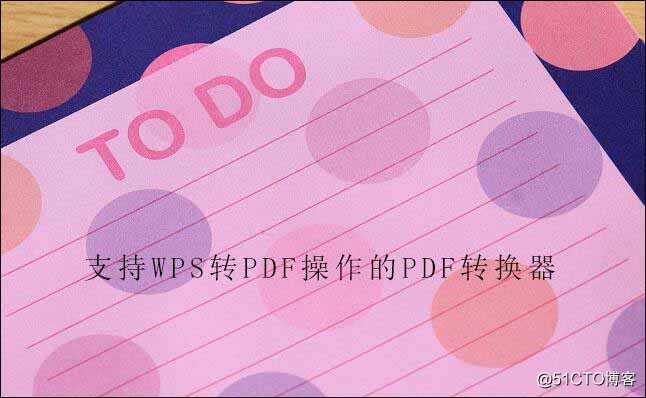
7.運行pdf轉換器。鼠標點擊轉換器圖標,進入到轉換器操作界面後,鼠標點擊界面內的WPS轉換選項。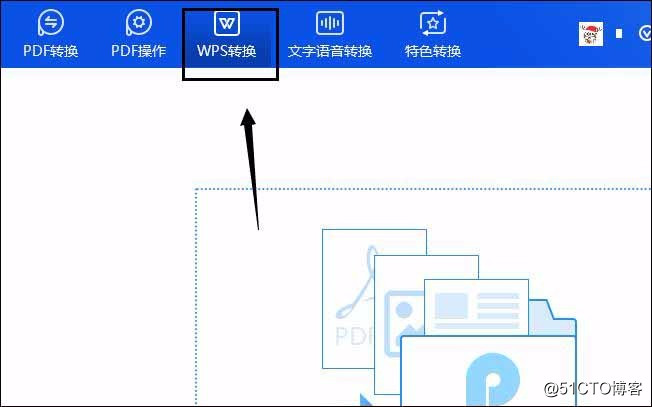
8.選擇wps轉pdf功能。接著使用鼠標點擊轉換器左側的WPS文件轉換選項,再點擊選中下方的WPS轉PDF。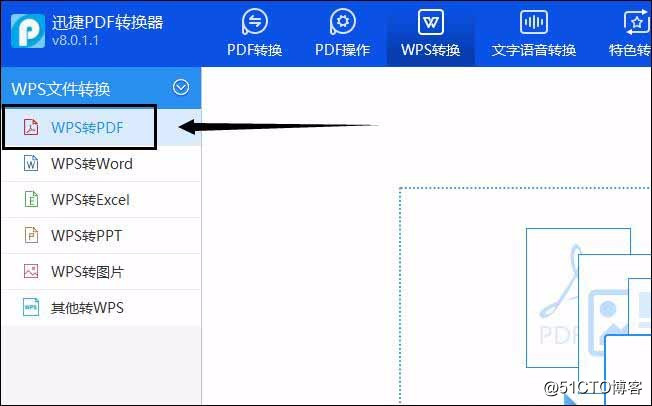
9.添加wps文檔。鼠標點擊轉換器中的添加文件選項,就會彈出個本地窗口。在窗口當中找到要轉換的wps文檔,再左擊選中該文檔將其拖拽到轉換器當中。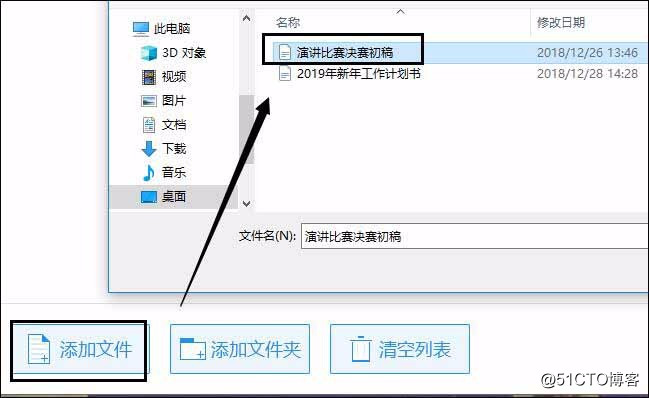
10.為轉換後文件設置保存文件夾。鼠標點擊轉換器中輸出目錄右側的自定義選項,再點擊右邊的瀏覽選項,就可給轉換後的pdf文件設置保存文件夾。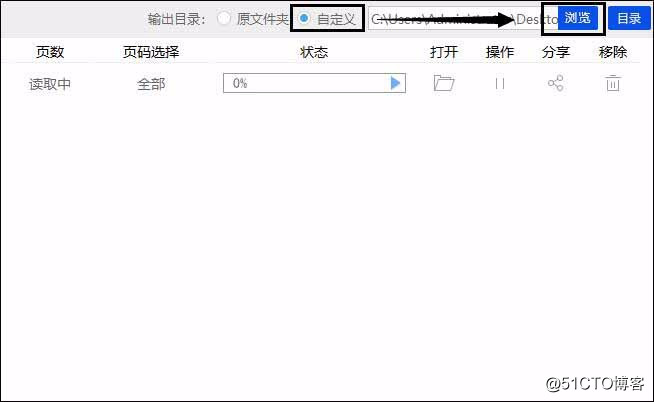
11.正式開始轉換操作。使用鼠標點擊轉換器內狀態選項下方框的播放圖標,或點擊轉換器內右下角的開始轉換選項,都可使轉換器開始wps轉pdf的操作。
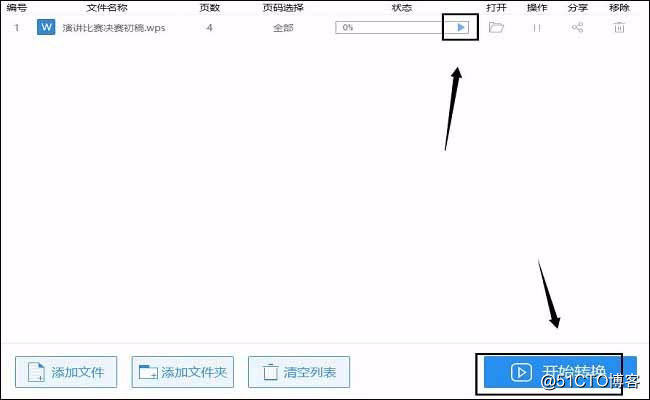
12.查閱轉換後pdf文件。在轉換完成後,鼠標點擊轉換器內打開選項下的小文件夾圖標,則能自動打開轉換後的pdf文件進行查閱。若是點擊分享選項下的圖標,就可把轉換後的pdf文件發送給其他人。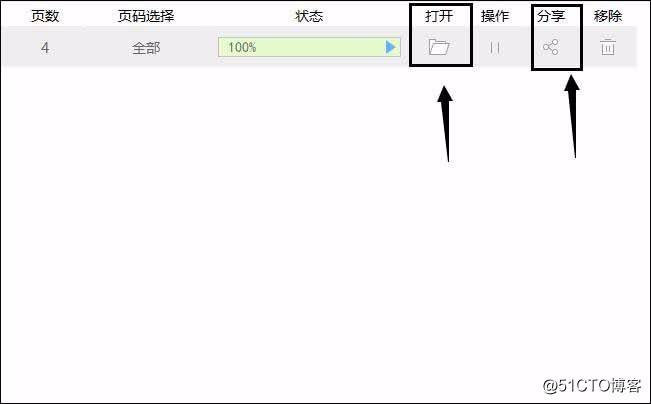
正確運用wps轉pdf操作,可有效的保護工作學習中的重要資料、文件內容不會遭到泄露。在上述文章內容裏,已經教給大家wps文檔如何轉換為pdf文件。希望此次教學能夠讓大家有所學習,有所收獲,也願文章中的內容可以給大家提供幫助。
Wps文檔如何轉換為pdf文件
